لدى الكثير منا ، وخاصة مستخدمي الكمبيوتر المحمول ، أكثر من ملف تعريف شبكة Wi-Fi واحد تم إعداده على أنظمتنا. يمكنك استخدام اتصال شبكة Wi-Fi عندما تكون في مقهى حيث تتردّد ، وتتصل بشبكة أخرى عندما تكون في المنزل أو المكتب. يوضح هذا المنشور كيفية النسخ الاحتياطي واستعادة ملفات تعريف شبكة Wi-Fi في Windows 7 و 8 و Windows 10.
يساعدك حفظ كلمات مرور ملف تعريف Wi-Fi في الاتصال بالشبكات تلقائيًا عندما تكون في النطاق ، دون الحاجة إلى كتابة SSID وكلمة المرور في كل مرة. إنه أكثر فائدة عند الاتصال بالشبكات المخفية.
الشبكات المخفية هي نقاط اتصال نشطة مع إيقاف تشغيل بث SSID - مما يعني أنك ستحتاج إلى كتابة SSID (إذا كنت تعرف الاسم) بالإضافة إلى PSK الخاص به للاتصال بالشبكة.
بالإضافة إلى ذلك ، قد ترغب في النسخ الاحتياطي لجميع ملفات تعريف Wi-Fi المحفوظة بكلمات المرور الخاصة بهم عن طريق تصدير التكوين إلى ملفات XML.
ملفات تعريف Wi-Fi احتياطية من خلال تصديرها إلى ملفات XML
قم بإنشاء مجلد حيث تريد حفظ ملفات تعريف Wifi الخاصة بك. افتح المجلد. من قائمة "ملف" ، افتح نافذة "موجه الأوامر".

في نافذة وحدة التحكم ، اكتب ما يلي واضغط ENTER:
ملف تعريف netsh wlan للتصدير
يجب أن ترى الإخراج التالي - يخبرك بأن التصدير كان ناجحًا ، لكل ملف تعريف Wi-Fi.
تم حفظ ملف تعريف الواجهة "XT1068 4219" في ملف ". \ Wi-Fi-XT1068 4219.xml" بنجاح. تم حفظ ملف تعريف الواجهة "Ramesh" في الملف ". \ Wi-Fi-Ramesh.xml" بنجاح. تم حفظ ملف تعريف الواجهة "HUAWEI-E8221-a974" في ملف ". \ Wi-Fi-HUAWEI-E8221-a974.xml" بنجاح.
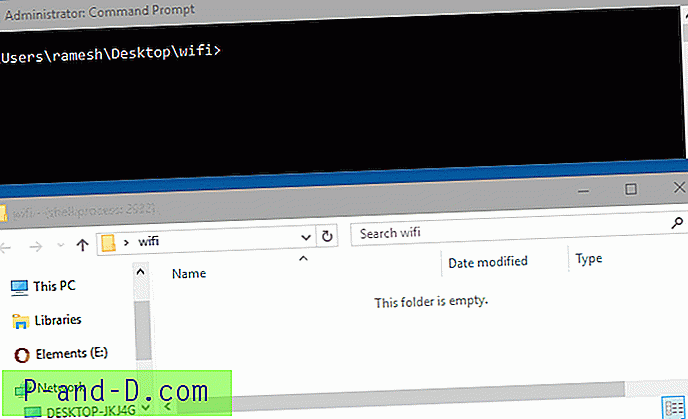
يتم إنشاء الملفات في نفس الدليل الذي تتواجد فيه حاليًا. تحتوي ملفات XML على معلومات حول ملفات تعريف Wi-Fi ، مثل SSID ونوع الأمان والتشفير وعبارة المرور وتفضيل الاتصال التلقائي واختيار عشوائي لعنوان MAC وما إلى ذلك.
يتم تشفير عبارة المرور أو المفتاح المشترك مسبقًا (PSK) في ملف XML. ولكن إذا كنت بحاجة إلى تصدير ملف التعريف باستخدام عبارة المرور بتنسيق النص العادي ، فستستخدم الأمر التالي:
مفتاح ملف تعريف netsh wlan للتصدير = clear
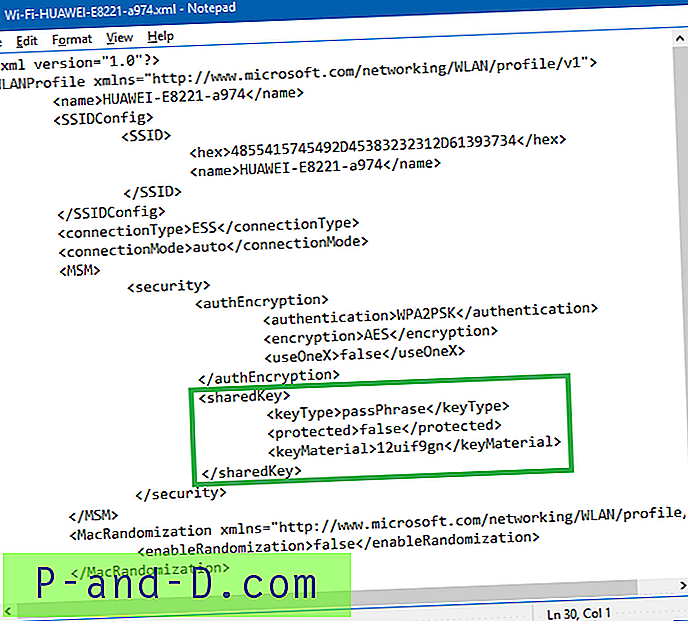
تعليمات سطر أوامر Netsh - معلمة "تصدير"
netsh wlan export profile /? Usage: export profile [name=] [folder=] [[interface=]] [key=] Parameters: Tag Value name - Name of the profile to export. folder - Name of the folder in which the profile XML files will be saved. interface - Name of the interface which has this profile configured. key - To display the key in plain text, set key=clear. Remarks: Saves the selected profiles into XML files in the specified folder. For each exported profile, the output file will be named as "Interface Name-Profile Name.xml". Parameters folder, name and interface are all optional. If profile name is given then the specified profile will be saved. Otherwise profiles on any interface will be saved. If the folder parameter is provided it must specify an existing folder accessible from the local computer. It can either be an absolute path, or a relative path to the current working directory. In addition, "." refers to the current working directory, and ".." refers to the parent directory of the current working directory. The folder name cannot be a UNC (Universal Naming Convention) path. By default profiles will be saved in the current working directory. If interface name is given, only the specified profile on the given interface will be saved. Otherwise all profiles with the given name on the system will be saved. If a key in plain text is required and the caller is local administrator, output XML file will include the key in plain text. Otherwise, the output XML file will include encrypted key. Examples: export profile name="profile 1" folder=c:\profiles interface="Wireless Network Connection" export profile name="profile 2" folder=. export profile name="profile 3" folder=. key=clear كما ترى أعلاه ، يمكنك تصدير ملفات تعريف Wi-Fi الفردية عن طريق تحديد الاسم والواجهة (إذا كانت هناك واجهات Wi-Fi متعددة في النظام). يمكنك أيضًا ذكر مسار مجلد الإخراج.
ومع ذلك ، فإن معلمات الاسم والواجهة والمجلد اختيارية. إذا لم يتم تحديد هذه المعلمات ، يتم تصدير جميع ملفات تعريف Wi-Fi افتراضيًا إلى موقع المجلد الحالي.
نصيحة سريعة: يمكنك عرض قائمة واجهات واتصالات Wi-Fi عن طريق تشغيل الأمر: "netsh wlan show profiles" .
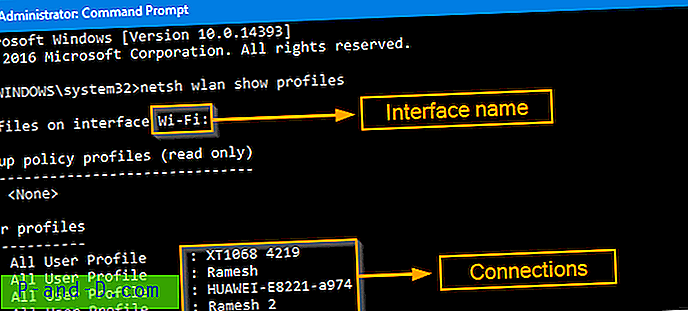
استيراد ملف تعريف Wi-Fi من ملف XML
يمكن استعادة ملف (ملفات) XML التي تم نسخها احتياطيًا عند الحاجة - خاصة عند إزالة اتصال Wifi عن طريق الخطأ بالنقر على الزر "نسيان" وعدم تذكر SSID لشبكة مخفية وكلمة المرور الخاصة بها. ملفات XML مفيدة أيضًا بعد تنظيف النوافذ ، أو إذا كنت تريد استيرادها إلى أنظمة أخرى.
لاستيراد ملف XML لإعادة إضافة ملف التعريف ، استخدم هذا الأمر:
netsh wlan إضافة ملف تعريف "xmlfilename"
مثال
إضافة ملف تعريف netsh wlan "d: \ wlan profiles \ Wi-Fi-XT1068 4219.xml"

يظهر الناتج التالي:
تمت إضافة ملف تعريف XT1068 4219 على واجهة Wi-Fi.
هذا هو. تم إعادة إنشاء الملف الشخصي الآن. كرر نفس الشيء لكل ملف تعريف Wi-Fi تريد إضافته.





![بدء تشغيل البرامج المرفوعة (كمسؤول) من مربع حوار تشغيل في Windows 10 [Ctrl + Shift]](http://p-and-d.com/img/microsoft/674/start-programs-elevated.jpg)